Cách giải nén file Zip trên máy tính là xuất toàn bộ những thông tin, tài liệu đã được nén lại ra một tệp tin, thư mục để bạn sử dụng chương trình được dễ dàng. Trong bài viết này, Kinh Nghiệm Số sẽ hướng dẫn đến bạn cách giải nén file Zip trên máy tính sao cho dễ dàng nhất có thể. Bởi đây là một dạng được sử dụng phổ biến nhất hiện nay mà người dùng máy tính cần biết.
Cách giải nén file Zip trên máy tính không cần phần mềm
Hiện nay, Windows 10 đã hỗ trợ chúng ta giải nén định dạng file Zip trên laptop hay máy tính luôn mà không cần phải cài thêm bất kỳ công cụ phần mềm nào khác. Cách giải nén file Zip trên máy tính không cần phần mềm rất đơn giản. Các bạn sẽ thao tác tuần tự theo các bước như sau:
Bước 1: Bạn sẽ lưu file .zip vào ổ cứng. Sau đó chuột phải vào file rồi chọn “Extract all”. Thao tác này sẽ giúp mở trình hướng dẫn giải nén.
Bước 2: Bạn nhấn vào Browse rồi chọn vị trí trích xuất file nếu không muốn file được lưu ở vị trí mà Windows đã mặc định. Thường mặc định sẽ là thư mục chứa file gốc.
Để tạo thư mục mới bạn có thể vào tùy chọn “Make a new folder”. Sau đó chọn “Show extracted files when complete” để hiển thị file sau khi được trích xuất hoặc bỏ theo ý bạn.
Khi quá trình giải nén file Zip trên Win 10 kết thúc, nếu bạn đã chọn vào “Show extracted…” thì tức là thư mục có chứa file đã giải nén được hiển thị để bạn bắt đầu làm việc, sử dụng được các file dễ dàng.
Cách giải nén file Zip bằng phần mềm Winrar
Winrar là một phần mềm nén, giải nén file quen thuộc được rất nhiều bạn sử dụng. Với Winrar không chỉ giúp bạn giải nén file Zip trên Laptop mà bạn còn có thể giải nén được rất nhiều định dạng file khác.
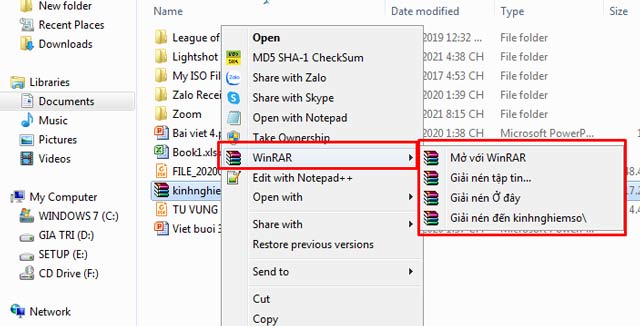
Cách giải nén rất đơn giản bằng cách cài đặt phần mềm về để sử dụng. Sau đó để sử dụng giải nén file bạn có thể áp dụng bằng cách như sau:
Trên file Zip đó bạn chuột phải rồi chọn 1 trong số 3 lựa chọn gồm có:
- Extract files… : Giải nén với nhiều tùy chọn
- Extract Here: Giải nén file ra thư mục hiện tại
- Extract to “tên file”: Giải nén ra thư mục có tên giống tên file nén.
Thông thường thì phần lớn người dùng chọn vào Extract Here để giải nén ra thư mục hiện tại.
>> Xem thêm: Download WinRAR 64 bit – 32 bit Full bản WinRAR 5.70 mới nhất
Cách giải nén bằng phần mềm 7Zip
Cùng với Winrar thì 7Zip Portable cũng là một trong những phần mềm giải nén file phổ biến, được nhiều người sử dụng. Đặc biệt phần mềm giải nén 7Zip hoàn toàn miễn phí.
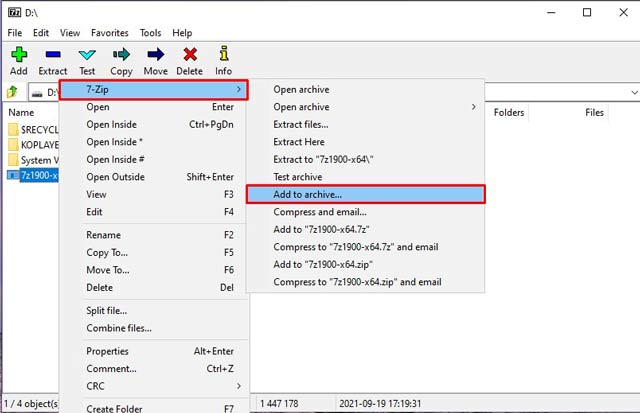
Khi giải nén file Zip bằng phần mềm 7Zip bạn chỉ cần chuột phải vào file rồi chọn 7-Zip. Lúc này sẽ xuất hiện các tùy chọn tương tự như trong Winrar cho bạn lựa chọn như sau:
- Extract files… : Giải nén với nhiều tùy chọn.
- Extract Here: Giải nén ra thư mục hiện tại.
- Extract to “tên file”: Giải nén ra thư mục có tên giống tên file nén.
Trong một số trường hợp không muốn cài đặt phần mềml; bạn có thể tham khảo những công cụ giải nén trực tuyến mà không cần cài đặt.
Kinh Nghiệm Số đã tổng hợp được top các phần mềm giải nén file Zip trên máy tính online có cách sử dụng khá dễ dàng như: Extract.me, ezyZip, Unzip-Online. Hay cả Google Drive bạn cũng có thể sử dụng để giải nén file Zip bằng cách click đúp như tệp bình thường. Tuy nhiên bạn cần phải sử dụng thêm công cụ ZIP Extractor hỗ trợ cho Google Drive.
Ngoài ra, trong trường hợp không giải nén được cũng có thể do xuất phát từ file nén đó bị lỗi. Hoặc cũng có thể do phiên bản bạn cài đặt không tương thích với phần mềm đã nén file trước đó. Lúc này, bạn hãy áp dụng linh hoạt các cách nhé.
Lời kết
Trên đây là những hướng dẫn của Kinh Nghiệm Số về cách giải nén file Zip trên máy tính muốn chia sẻ đến bạn đọc. Hy vọng qua bài chia sẻ đem đến cho bạn đọc thủ thuật cần thiết trong công việc, học tập này.

![[TỔNG HỢP]: Những cách giải nén file Zip trên máy tính dễ dàng nhất Cách giải nén file Zip trên máy tính](https://kinhnghiemso.com/wp-content/uploads/2022/02/cach-giai-nen-file-zip-tren-may-tinh.jpg)